Đánh giá đơn giản về độ bão hòa và màu sắc của video
Đánh giá xuất sắc này sẽ cung cấp cho bạn thông tin cần thiết về định nghĩa của Độ bão hòa và Huế. Chúng tôi ít biết rằng hai yếu tố này có vai trò trong video của bạn. Nó làm cho video của bạn hấp dẫn và tuyệt vời hơn. Vì vậy, nếu bạn muốn tìm hiểu sâu hơn về màu sắc và độ bão hòa, hãy đọc bài viết này từ đầu đến cuối. Bạn sẽ khám phá ra tất cả những gì bạn cần biết về hai điều này. Ngoài ra, bài đăng này sẽ cung cấp cho bạn hướng dẫn đầy đủ về cách thay đổi màu sắc và độ bão hòa của video bằng ứng dụng có thể tải xuống.
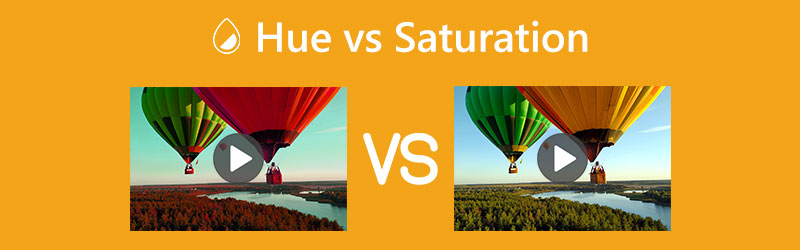
NỘI DUNG TRANG
Phần 1: Nét Huế
Huế là một thành phần sắc độ của màu. Đỏ, lam và lục là ba tông màu cơ bản của ánh sáng. Đây là lý do tại sao tất cả các màu truyền tải bằng điện được tạo ra bởi bộ ba chất lân quang đỏ, lục và lam trong bộ tản nhiệt của tivi và máy tính, cũng như các màn hình hiển thị màu điện tử khác. Màu sắc, thường được đo bằng độ, như đã chỉ ra ở trên, về cơ bản là một giá trị duy nhất đại diện cho màu sắc của một thứ gì đó. Các màu là đỏ, cam, vàng, lục, lam, tím và đỏ tươi. Ngoài ra, màu hồng và đỏ tươi không phải là tần số ánh sáng. Điều này được thể hiện bằng cầu vồng, bắt đầu bằng màu đỏ và tiến dần đến các màu bổ sung nhưng loại trừ màu đỏ tươi và hồng vì đây không phải là tần số chính xác mà con người có thể cảm nhận được. Ngoài ra, nói chung, màu sắc có thể được coi là màu cơ bản trong cầu vồng. Hue mô tả một tông màu cơ bản cụ thể hoặc màu gốc.
Phần 2: Định nghĩa về độ bão hòa
bão hòa được đo bằng độ tinh khiết của một màu và khoảng cách giữa nó với màu xám. Mức độ bão hòa thấp hơn nếu màu có nhiều thang độ xám hơn. Ngoài ra, sự thống trị màu sắc trong màu sắc có thể được coi là độ bão hòa. Cạnh ngoài cùng của bánh xe màu sắc giữ màu tinh khiết nhất và khi chúng ta di chuyển vào bên trong tâm màu xám, màu sắc và độ bão hòa sẽ giảm dần. Nó liên quan đến thuộc tính kích thích, một đặc tính vật lý định lượng tỷ lệ độ sáng được trộn với màu chủ đạo hoặc màu thuần khiết. Hơn nữa, cường độ của màu sắc có trong màu sắc được đo bằng độ bão hòa của nó. Khi một màu được bão hòa hoàn toàn, nó khớp với màu sắc và không chứa màu xám. Ít nhất là màu có nhiều màu xám nhất.
Phần 3: Hue so với Saturation
| HUẾ | BÃO HÒA | |
| Thông tin cơ bản. | Nó đại diện cho loại màu | Đó là mức độ sinh động |
| Tên khác | chiếm ưu thế về tần số | Độ tinh khiết của màu sắc |
| Xác định bởi | Quan sát phân biệt ánh sáng đỏ với ánh sáng lục hoặc ánh sáng trắng. | Xác định bao nhiêu màu xám đã được kết hợp vào màu cơ bản. |
Sắc độ là một khía cạnh quan trọng của ánh sáng giúp phân biệt màu sắc. Ngược lại, độ bão hòa thể hiện cường độ của màu ở sắc thái được chỉ định hoặc mức độ rực rỡ của nó (nghĩa là độ sáng hoặc độ chói).
Mặc dù độ bão hòa thường được đánh giá theo tỷ lệ phần trăm, nhưng màu sắc được đo bằng độ của góc.
Sự khác biệt giữa ánh sáng trắng và các màu ánh sáng khác nhau được đo để xác định màu sắc. Ngược lại, lượng màu xám có trong màu được sử dụng để xác định độ bão hòa.
Phần 4: Ứng dụng đặc biệt để điều chỉnh Hue và Saturation của video
Nếu bạn muốn điều chỉnh độ bão hòa và màu sắc của video, hãy sử dụng Vidmore Video Converter. Nó có thể điều chỉnh màu sắc và độ bão hòa một cách dễ dàng và nhanh chóng. Nó là một ứng dụng tải xuống miễn phí với giao diện trực quan và cách thức dễ hiểu, làm cho nó trở nên phù hợp và hoàn hảo hơn cho người dùng có kỹ năng và không chuyên nghiệp. Nó cũng có thể truy cập được vì bạn có thể sử dụng ứng dụng này trên máy Mac và Windows của mình.
Ngoài ra, bạn cũng có thể thay đổi độ sáng và độ tương phản của video, điều này hữu ích trong việc làm cho video của bạn tốt hơn và tuyệt vời hơn cho người xem. Có hai cách để điều chỉnh màu sắc và độ bão hòa của video: công cụ Chỉnh màu và chức năng Hiệu ứng & Bộ lọc từ bảng Chuyển đổi. Trong công cụ Chỉnh màu, bạn có thể điều chỉnh độ bão hòa, màu sắc, độ tương phản và độ sáng của video. Trong chức năng Hiệu ứng & Bộ lọc, bạn cũng có thể thực hiện nhiều việc ngoài việc điều chỉnh màu sắc và độ bão hòa.
Thực hiện theo các bước cơ bản bên dưới để điều chỉnh màu sắc và độ bão hòa của video bằng công cụ Chỉnh màu và chức năng Hiệu ứng & Bộ lọc.
Sử dụng Công cụ Chỉnh màu
Bước 1: Nhấn vào nút tải xuống bên dưới để truy cập Vidmore Video Converter trên máy tính của bạn. Nút đầu tiên dành cho phiên bản Windows. Cái thứ hai dành cho phiên bản Mac. Mở ứng dụng sau quá trình cài đặt.
Bước 2: Chọn Hộp công cụ bảng điều khiển khi giao diện xuất hiện. Sau đó, điều hướng đến Chỉnh màu công cụ để bắt đầu chỉnh sửa video của bạn.
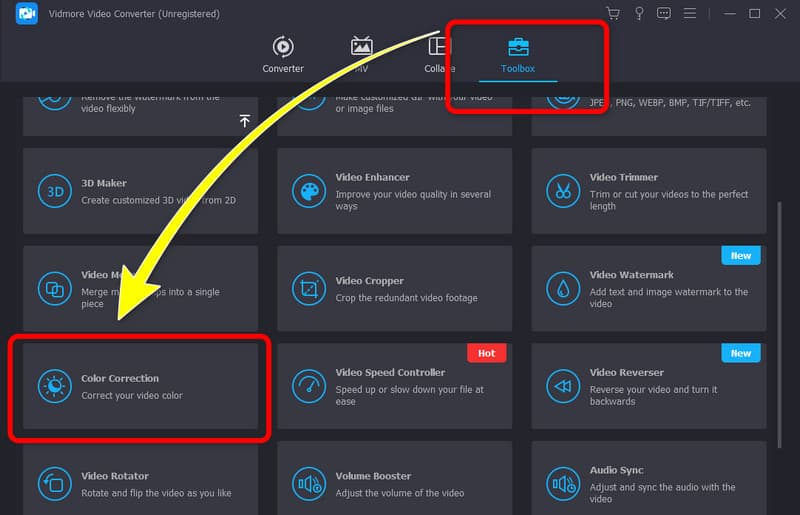
Bước 3: Sau đó sẽ có một giao diện khác xuất hiện trên màn hình của bạn. Nhấn vào + biểu tượng ở trung tâm. Thư mục tệp của bạn sẽ xuất hiện và chọn video bạn muốn điều chỉnh màu sắc và độ bão hòa.
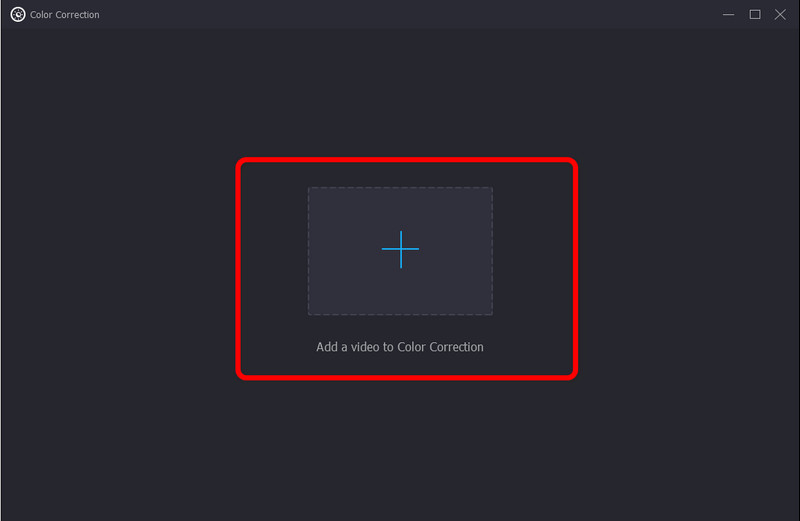
Bước 4: Sau đó, bạn có thể điều chỉnh màu sắc và độ bão hòa của video dựa trên nhu cầu của mình. Điều khiển thanh trượt để điều chỉnh chúng. Bạn cũng được phép điều chỉnh độ sáng và độ tương phản nếu muốn.
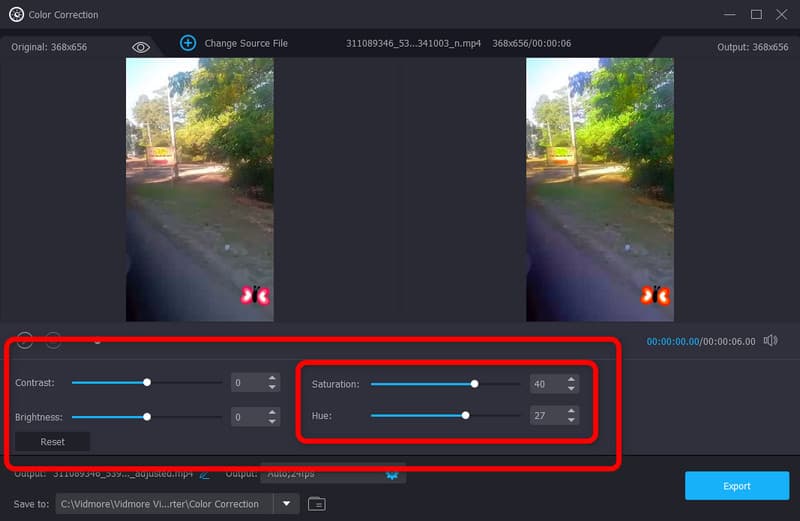
Bước 5: Bạn cũng có thể đi đến Đầu ra nếu bạn muốn thay đổi một số thông số như tốc độ bit của video và âm thanh, tốc độ lấy mẫu, tốc độ khung hình, độ phân giải, định dạng đầu ra, v.v. Sau đó nhấn đồng ý.
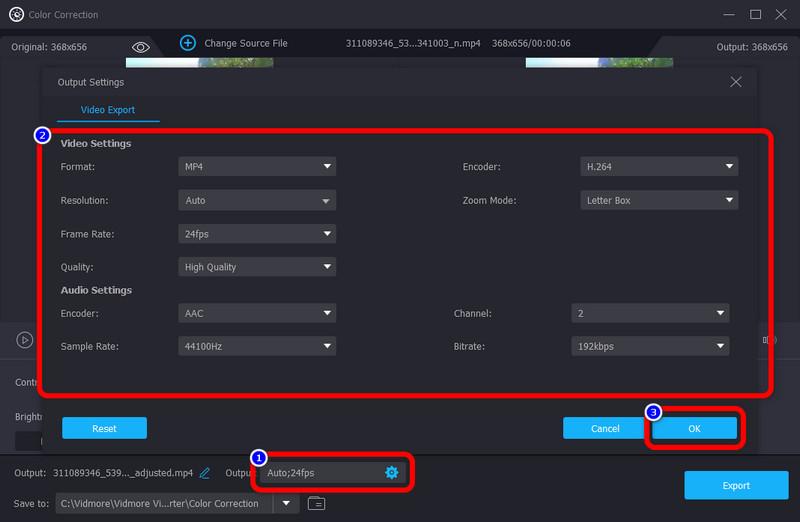
Bước 6: Khi bạn thực hiện xong các thay đổi đối với video của mình, hãy nhấn nút Xuất khẩu nút để lưu đầu ra cuối cùng của bạn.
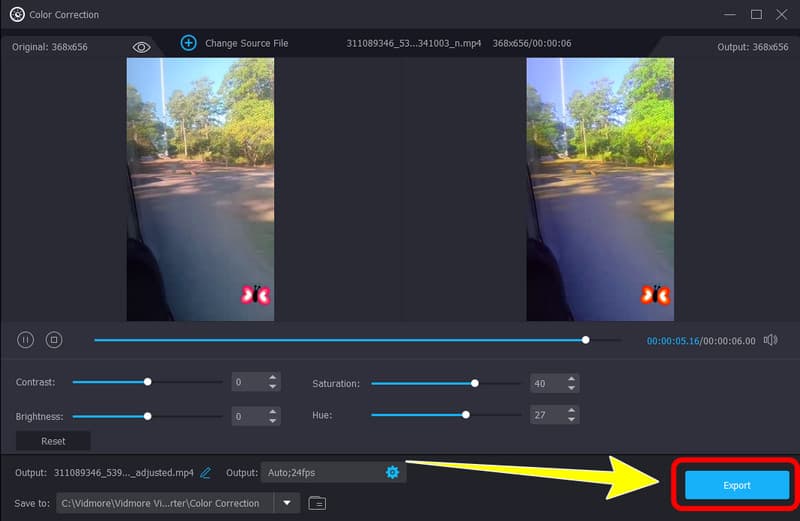
Sử dụng Công cụ Chỉnh màu
Bước 1: Đi đến Bộ chuyển đổi và nhấp vào Thêm ký để thêm tệp video
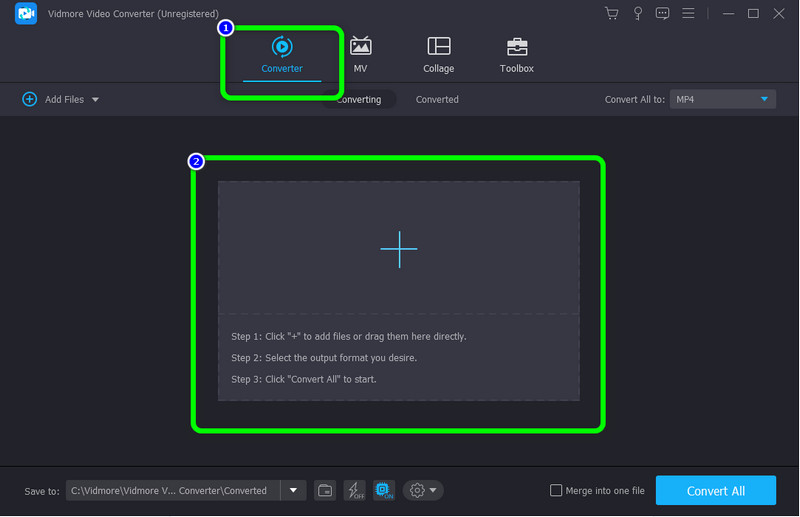
Bước 2: Sau khi thêm video, hãy nhấp vào biểu tượng hình ngôi sao để bắt đầu chỉnh sửa video của bạn.
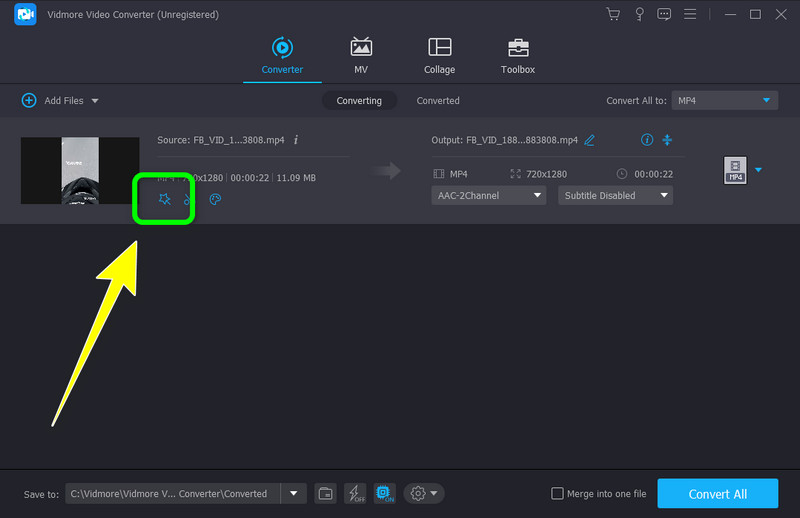
Bước 3: Sau đó, điều chỉnh màu sắc và độ bão hòa của video bằng cách di chuyển thanh trượt. Sau đó bấm vào đồng ý cái nút.
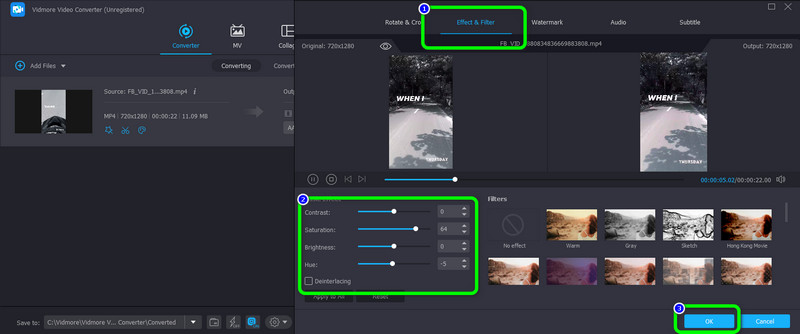
Bước 4: Nhấn vào Chuyển đổi tất cả nút để lưu video của bạn trên máy tính của bạn.
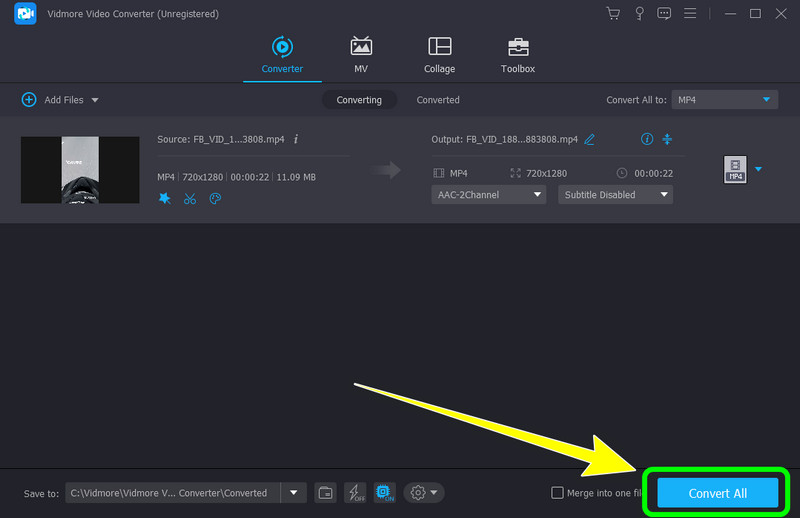
Phần 5: Những câu hỏi thường gặp về Hue và Saturation
1. Làm cách nào để thay đổi màu sắc và độ bão hòa của video trực tuyến?
Bạn có thể tìm kiếm trực tuyến một trình chỉnh sửa video có khả năng điều chỉnh màu sắc và độ bão hòa của video. Tìm kiếm các kết quả tìm kiếm hàng đầu và thử chúng. Bạn cũng có thể thử sử dụng Flexclip, Flixier, Kapwing, v.v.
2. Tại sao tôi cần điều chỉnh màu sắc và độ bão hòa của video?
Bạn cần điều chỉnh chúng để cân bằng màu sắc cho video của mình. Một lý do khác là làm cho video của bạn có tính thẩm mỹ độc đáo trong mắt người xem.
3. Làm cách nào để tôi có thể dễ dàng thay đổi màu sắc và độ bão hòa của video?
Cách dễ nhất để điều chỉnh màu sắc và độ bão hòa của video là sử dụng Vidmore Video Converter. Tất cả người dùng đều có thể sử dụng công cụ này vì nó có giao diện trực quan với quy trình đơn giản để điều chỉnh độ bão hòa và màu sắc của video.
Phần kết luận
Bây giờ, bạn đã khám phá ra ứng dụng tốt nhất để điều chỉnh độ bão hòa và màu sắc của video. Ngoài ra, bạn đã học được định nghĩa của họ. Vì vậy, nếu bạn muốn thay đổi màu sắc và độ bão hòa của video, hãy sử dụng Vidmore Video Converter.



